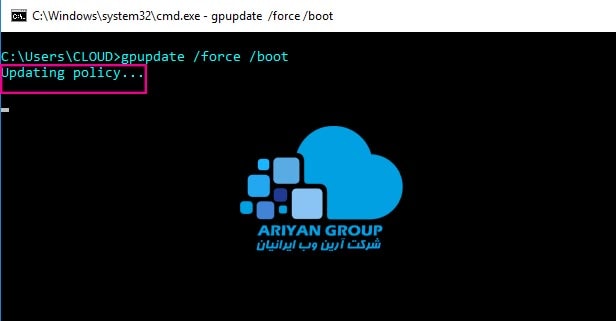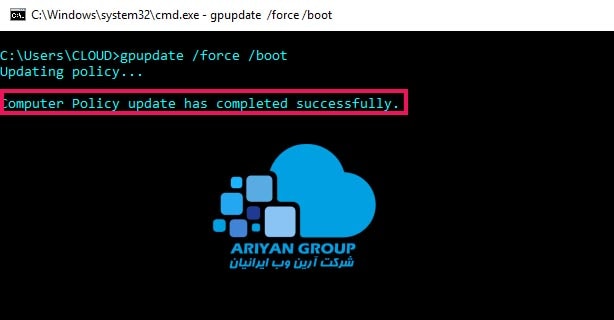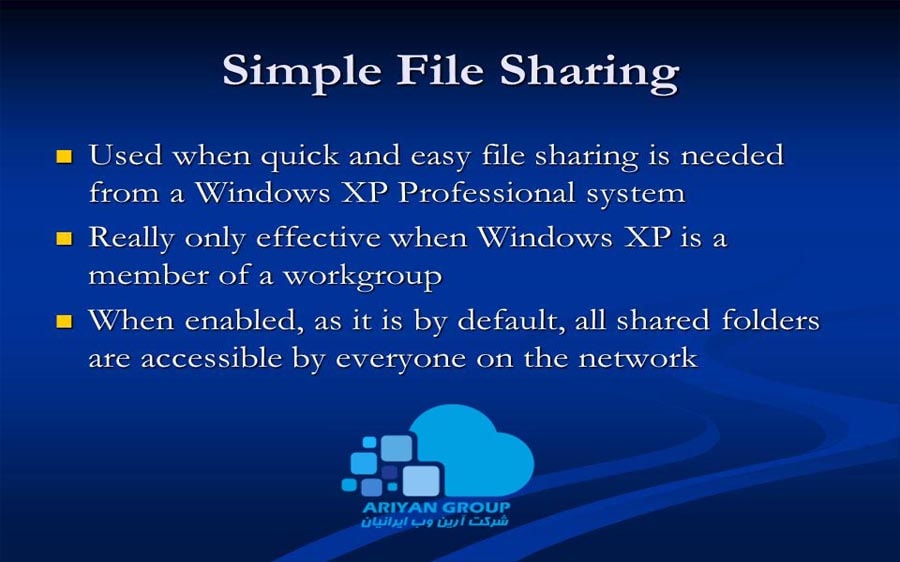با سلام با یکی دیگر از آموزشهای گروه آرین وب ایرانیان در خدمت شما هستیم.
امروز قصد داریم نحوه ی غیر فعال کردن windows simple file sharing را به شما آموزش دهیم تا بتوانید مدیریت بهتری روی فولدرهای به اشتراک گذاشته ی خود در شبکه باشید.
ویندوزی که ما امروز برای آموزش انتخاب کرده ایم، Windows Xp Professional می باشد.
به طور پیش فرض، Simple File Sharing در ویندوزی که به دامین متصل نیست، فعال است، اما ببینیم Windows Simple File Sharing دقیقا به چه دردی میخورد:
با استفاده از Simple File Sharing،کاربران در شبکه میتوانند به فولدر های Share شده ی شما دسترسی داشته باشند، اگر Simple File Sharing فعال باشد، شما نمیتواننید دسترسی کاربران خاصی را روی فولدرهایی که به اشتراک گذاشته اید، محدود نمایید. به عبارت دیگر برای ایجاد دسترسی خاص روی فولدر های share شده ی خود، باید Simple File Sharing را غیر فعال کنید تا کاربران یا گروه ها، فقط با داشتن نام کاربری و رمز عبور سیستم شما اجازه ی ورود و مشاهده ی محتویات فولدر را داشته باشند.
از طریق مسیر زیر می توانید Simple File Sharing را در ویندوز XP تغییر دهید:
روی منوی استارت کلیک کنید و My Computer را باز کنید، در منوی Tools بالا سمت چپ، Folder Option را انتخاب کنید.
سپس وارد سربرگ View شده و در قسمت Advanced Settings تیک گزینه ی Use Simple File Sharing را بردارید تا غیر فعال شود:
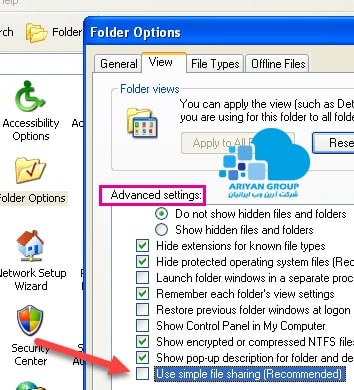
این روش بسیار شاده برای غیر فعال کردن Simple File Sharing در ویندوزی که متصل به شبکه ی Work Group است می باشد،
اما برای غیر فعال کردن این قابلیت در ماشین مجازی ای که کانفیگ و مستقر شده، باید از روش زیر استفاده کرد:
با استفاده از Winkey+R کادر Run را باز کنید و داخل کادر تایپ کنید: Regedit
سپس به مسیر زیر بروید:
HKEY_LOCAL_MACHINE\SYSTEM\CurrentControlSet\Control\Lsa\ForceGuest
حالا مقدار آن را از 1 به 0 تغییر دهید(1 بیانگر فعال بودن Simple File Sharing و 0 نشانگر غیر فعال بودن آن می باشد).
روش دیگری هم برای این کار وجود دارد:
Local Security Policy را باز کنید و مسیر زیر را دنبال نمایید:
Security Setting/Local Policies/Security Options
در قسمت Policy، وارد گزینه ی Network Access:Sharing And Security Model For Local Accounts شوید و وضعیت آن را از حالت
Guest Only-Local Users Authenticate As Guest به Classic – local users authenticate as themselves تغییر دهید:
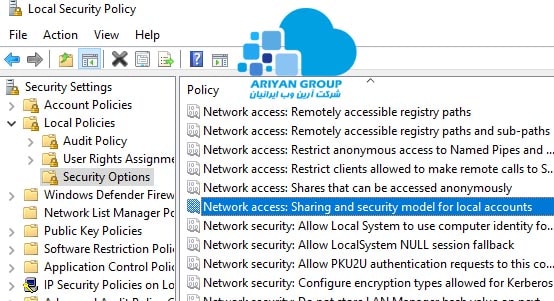
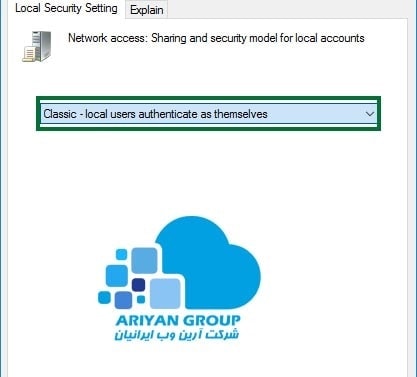
به خاطر داشته باشید که بعد از هرگونه تغییرات در رجیستری، سیستم باید Restart شود که ما راه ساده تر و سریعتر را به شما معرفی میکنیم:
Winkey+R را فشار دهید و تایپ کنید CMD
در صفحه ی مشکی باز شده عبارت زیر را تایپ کنید:
gpupdate /force /boot (به فاصله ها دقت کنید)
سپس اینتر را بزنید و صبر کنید تا پیغام موفقیت آمیز بودن ذخیره ی تغییرات رجیستری برای شما نمایش داده شود، در این صورت کار شما با موفقیت به اتمام می رسد.